Usługa send to Kindle Amazona – jak wgrać pliki na czytnik Kindle? Bezprzewodowo wysyłaj książki w formacie EPUB i nie tylko, przez e-mail i przeglądarkę

Usługa send to Kindle to jedno z prostych, ale genialnych rozwiązań wprowadzonych przed Amazona w ich czytnikach ebooków. W swojej podstawowej wersji pojawiła się już w pierwszych latach istnienia Kindli. Obecnie jest dużo bardziej rozwinięta i pozwala wygodnie przesyłać różnego rodzaju pliki bezpośrednio na swoje urządzenie.
Spis Treści
- Na czym polega usługa send to Kindle?
- Obsługiwane formaty w send to Kindle. Nie tylko EPUB
- Jak korzystać z send to Kindle?
- Bezprzewodowa wysyłka plików na czytnik Amazonu
- Jak wgrać e-booki w MOBI na Kindle?
- Jak wgrywać książki na czytnik za pomocą kabla USB?
- Wyślij książki na Kindle i inne czytniki wprost z księgarni Nexto
W naszym artykule przeczytasz przede wszystkim o tym, jak korzystać z usługi send to Kindle zarówno przez e-mail, jak i na inne sposoby. Dowiesz się, jakie formaty możesz przesyłać i poznasz aplikacje do tego przeznaczone. Ponadto dowiesz się jak skonfigurować tę opcję, aby ebooki, które kupujesz na Nexto trafiały wprost na Twój czytnik.
Na czym polega usługa send to Kindle?
Send to Kindle (pl. "wyślij na Kindle") to bardzo prosta usługa. Polega na przesłaniu plików, które chcesz odtworzyć na swoim urządzeniu, na adres e-mail powiązany z Twoim Amazon Kindle albo bezpośrednio do chmury powiązanej z Twoim kontem. Wybrany plik przesyłany jest do biblioteki użytkownika w chmurze i po synchronizacji urządzenia można go na nie pobrać.
Obsługiwane formaty w send to Kindle. Nie tylko EPUB
Głównym formatem akceptowanym przez Kindle, a także wszystkie inne czytniki ebooków, jest EPUB. Co ciekawe, Amazon zrezygnował ze swojego dotychczasowego formatu, którym był MOBI i na ten moment nie dopuszcza nawet przesyłania go w ramach send-to-Kindle.
W ramach tej usługi można przesłać za to pliki w formatach:
Microsoft Word (.DOC, .DOCX),
• HTML (.HTML, .HTM),
• RTF (.RTF),
• Text (.TXT),
• JPEG (.JPEG, .JPG),
• GIF (.GIF),
• PNG (.PNG),
• BMP (.BMP),
• PDF (.PDF),
• EPUB (.EPUB).
Jak korzystać z send to Kindle?
Aby korzystać z send to Kindle, musisz przede wszystkim wybrać sposób, w jaki chcesz przesłać pliki. Możesz to zrobić za pomocą maila, ale też bezpośrednio z przeglądarki czy przez aplikację. Poniżej przedstawiamy instrukcję korzystania z send-to-Kindle na każdy z dostępnych obecnie sposobów.
Bezprzewodowa wysyłka plików na czytnik Amazonu
Zobacz, jak wysyłać pliki EPUB i inne bezpośrednio na swój czytnik.
Przez e-mail
Aby wysłać pliki na Kindle przez e-mail, musisz najpierw ustawić email, w którego będziesz wysyłać książki, jako zaufany. W tym celu:
1. Zaloguj się na swoje konto na Amazon.pl.
2. Kliknij 'Konto i listy' i z rozwiniętej listy wybierz 'Treści i urządzenia'.
3. Wyświetlona zostanie informacja 'Treści i preferencje urządzenia są konfigurowane za pomocą Amazon.com. Treści, urządzenia, preferencje, i ustawienia prywatności znajdziesz na stronie "Zarządzaj treścią i urządzeniami" :Amazon.com'. Kliknij w link.
4. Zostaniesz przekierowany do amerykańskiej wersji strony, na zakładkę 'Content'. Przejdź do zakładki 'Preferences'.
5. Zjedź w dół i kliknij 'Personal Document Settings'.
6. Pod nagłówkiem 'Send-to-Kindle E-Mail Settings' znajdziesz adresy e-mail przypisane do wszystkich posiadanych przez Ciebie urządzeń. Tutaj też możesz je zmienić, klikając 'Edit'.
7. Zjedź jeszcze niżej do 'Approved Personal Document E-mail List'. Tutaj znajdziesz wszystkie maile, z których możesz wysyłać pliki na swoje urządzenie. Aby dodać nowy e-mail, kliknij 'Add a new e-mail address'.
Opisaliśmy to bardzo szczegółowo, przez co może wyglądać na przytłaczające. W rzeczywistości to bardzo proste ustawienia, których skonfigurowanie zajmie Ci minutę.
Teraz możesz przesyłać książki z zaufanego maila (pkt 7) na adres przypisany do Twojego urządzenia (pkt 6). Książki wysyłaj jako załączniki. Nie musisz dodawać do maila tytułu ani treści.
Maksymalna większość wszystkich plików przesłanych w jednym mailu to 50 MB.
Przez przeglądarkę
Jeden z nowszych sposobów, na jakie można umieszczać książki w chmurze do pobrania na czytnik ebooków, jest skorzystanie ze strony amazon.com/sendtokindle. Po wejściu na nią zobaczysz pole 'File Upload'. Kliknij przycisk 'Select files from device' aby wybrać pliki, które chcesz przesłać na czytnik.
Aby skorzystać z tej opcji, musisz być zalogowany na swoje konto Amazona w przeglądarce, z której wysyłasz książki.
Za pomocą tej opcji prześlesz do 200 MB na raz.
Przez aplikację Android
Możesz wysyłać książki bezpośrednio ze swojego telefonu za pomocą aplikacji Amazon Kindle, którą ściągniesz ze sklepu Google Play. Książki, które za jej pomocą wyślesz do swojej biblioteki, możesz też bezpośrednio w niej czytać.
Aby za jej pomocą wgrać książkę na czytnik ebooków:
1. Otwórz wybraną książkę.
2. Kliknij przycisk udostępniania.
3. Z listy aplikacji wybierz aplikację Kindle.
Przez aplikację iOS
Aplikacja na iOS działa na takiej samej zasadzie co ta na Androida. Pobierz ją z App Store, otwórz książkę i udostępnij do aplikacji Kindle. Na niej również możesz czytać przesłane do chmury książki.
Z komputera Mac
Po zainstalowaniu na Maca aplikacji Amazon Kindle, możesz udostępniać do niego pliki, które następnie będą widoczne w Twojej bibliotece.
Z komputera Windows
Tak samo, jak na Maca, na komputer z oprogramowaniem Windows możesz pobrać aplikację, do której będziesz mógł przesyłać książki, które masz już zapisane na komputerze.
Z rozszerzenia do Chrome
Rozszerzenie do przeglądarki Chrome pozwala wysyłać na Kindle pliki HTML.
Z Microsoft Word
Ciekawą opcją jest możliwość wysyłania plików DOCX bezpośrednio z programu Microsoft Word. Aby to zrobić, potrzebujesz aktywnej licencji Microsoft 365 i programu Word. Po wybraniu w niej opcji 'Udostępnij' zobaczysz możliwość przesłania dokumentu do biblioteki Amazona.
Z Kindle Store
Nie jest to co prawda send-to-Kindle, ale również pozwala bezprzewodowo wysyłać książki bezpośrednio na swojego Kindla. Chodzi tu oczywiście o ich zakup bezpośrednio ze sklepu Amazona. Niestety, bardzo ciężko znaleźć tu książki po polsku, ale tym, którzy czytają również po angielsku na pewno spodoba się ta funkcja. Szczególnie że z różnych okazji, takich jak np. stuff your Kindle day czy innych promocji, można tu upolować również darmowe ebooki.
Amazon ma również podobną do naszego Legimi usługę Kindle Unlimited, ale nie jest dostępna w Polsce.
Jak wgrać e-booki w MOBI na Kindle?
Od 2023 roku nie ma już możliwości bezprzewodowego przesyłania plików MOBI na czytniki Kindle. Format ten wciąż jest jednak obsługiwany przez urządzenia. Jeśli więc chcesz wysyłać pliki MOBI na czytniki ebooków Amazona musisz zrobić to metodą "po kablu", czyli wgrywać je z komputera.
Konwersja do innego formatu
Jeśli jesteś zdeterminowany, aby nie przesyłać żadnych plików "po kablu", plik w formacie MOBI możesz przesłać na Kindle tylko po jego przekonwertowaniu na inny format. Podczas gdy sama konwersja nie jest trudna - można użyć do tego aplikacji Calibre, ale również jednego z setek darmowych konwerterów dostępnych online - ryzykujemy przy niej "rozjechanie się" pliku.
Jak wgrywać książki na czytnik za pomocą kabla USB?
Jeśli nie masz możliwości przesłania książki na czytnik bezprzewodowo (np. plik jest w złym formacie, nie masz w danej chwili dostępu do internetu) możesz zrobić to... przewodowo. Wystarczy, że podepniesz czytnik do komputera (tym samym kablem, którym go ładujesz) i przeciągniesz książki z folderu na komputerze, do tego na czytniku (powinien nazywać się 'Your content' albo podobnie).
Wyślij książki na Kindle i inne czytniki wprost z księgarni Nexto
Kupując książki w księgarni internetowej Nexto nie musisz martwić się tym, jak wgrać je na swój czytnik. Wystarczy, że skonfigurujesz kilka ustawień, a zakupione ebooki będą trafiać wprost na twoje urządzenie.
Kindle
Dodaj adres kindle@nexto.pl do zaufanych adresów na swoim koncie Amazon. O tym, jak to zrobić pisaliśmy we wcześniejszej części artykułu.
Zaloguj się na swoje konto Nexto i przejdź do zakładki 'Ustawienia Kindle'. Podaj adres swojego Kindle (informację jak go znaleźć znajdziesz w punkcie 6. instrukcji podlinkowanej wyżej). Zaznacz pole 'Automatycznie wysyłaj kupione e-Booki w formacie EPUB na mój czytnik Kindle'.
Gotowe! Teraz możesz do woli przesyłać książki na swojego Kindle!
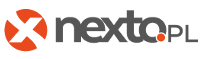




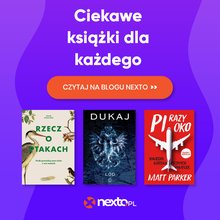
.jpg?widthMax=220&heightMax=220¢er-crop=1&magnify=0)